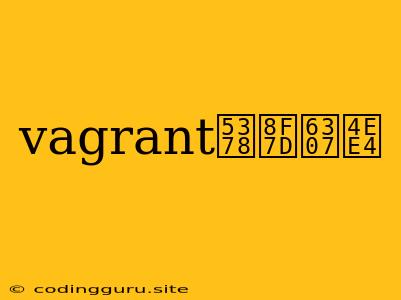Vagrant 卸载指令:如何彻底删除 Vagrant?
Vagrant 是一款便捷的工具,方便开发者在本地环境中创建和管理虚拟机。但当您不再需要 Vagrant 时,您需要将其从您的系统中彻底删除。本文将提供详细的 Vagrant 卸载指令,帮助您安全地删除 Vagrant 和其所有相关文件。
步骤一:停止所有 Vagrant 虚拟机
在卸载 Vagrant 之前,确保所有正在运行的 Vagrant 虚拟机都已经停止。您可以使用以下命令停止所有虚拟机:
vagrant halt
步骤二:使用控制面板卸载 Vagrant
对于大多数操作系统,您可以通过控制面板或应用程序管理器来卸载 Vagrant。
- Windows:
- 打开控制面板。
- 选择“程序和功能”。
- 在已安装的应用程序列表中找到“Vagrant”。
- 右键单击“Vagrant”并选择“卸载”。
- macOS:
- 打开“应用程序”文件夹。
- 找到“Vagrant”应用程序。
- 将“Vagrant”应用程序拖放到“废纸篓”。
- Linux:
- 使用您的发行版的软件包管理器卸载 Vagrant。例如,在 Ubuntu 上:
sudo apt-get remove vagrant- 确保您也删除了与 Vagrant 相关的依赖包。
步骤三:手动删除 Vagrant 文件
即使您使用控制面板卸载了 Vagrant,一些相关文件可能仍然存在。为了确保彻底删除 Vagrant,您可以手动删除以下目录:
- Windows:
C:\Program Files\Hashicorp\VagrantC:\Users\<用户名>\.vagrant.d
- macOS:
/Applications/Vagrant.app/Users/<用户名>/.vagrant.d
- Linux:
/usr/local/bin/vagrant~/.vagrant.d
注意: 这些目录可能根据您的系统设置有所不同。
步骤四:清理 Vagrant Cache
Vagrant 在 ~/.vagrant.d 目录下缓存了一些数据,您可以清理这些缓存来释放磁盘空间。
vagrant box remove --all
步骤五:验证 Vagrant 卸载
最后,您可以验证 Vagrant 是否已成功卸载。尝试运行以下命令:
vagrant --version
如果命令返回错误信息,则表明 Vagrant 已成功卸载。
卸载 Vagrant 的常见问题
- 无法卸载 Vagrant:
- 确保您以管理员权限运行卸载程序。
- 检查是否存在其他进程正在使用 Vagrant 文件。
- 无法删除 Vagrant 文件夹:
- 尝试使用管理员权限删除文件。
- 确保您拥有删除这些文件的权限。
结论
通过以上步骤,您就可以成功地从您的系统中卸载 Vagrant。请记住,在卸载 Vagrant 之前,务必停止所有运行的虚拟机并备份重要数据。如果您遇到任何问题,请参考 Vagrant 官方文档或寻求技术支持。